信件內容黑白名單提供多條件式郵件內容黑白名單管理,結合
AND、OR
布林運算方式在同一條規則之中可訂立多個欄位條件,最多可設定
50 項欄位過濾條件,條件包括:寄件人、RCPT
與信件收信者比對不符合、收件人、標題、信件內文、附檔名稱、附檔類型、附檔內文、信件大小、收件人數乘以信件大小與信件檔頭與。另外,正確的設定和搭配,才能使規則揮發效用,本節最後將介紹各種規則的設定。
進入「威脅管理
> 黑白名單
> 信件內容黑/白名單管理」,即可操作。

1. 新增規則:點選信件內容黑/白名單的「新增規則」按鈕,出現「新增信件內容黑/白名單」視窗,編輯規則欄位內容,並按「儲存」鈕。儲存之後,可按「返回」鈕,回到信件內容黑白名單表列。

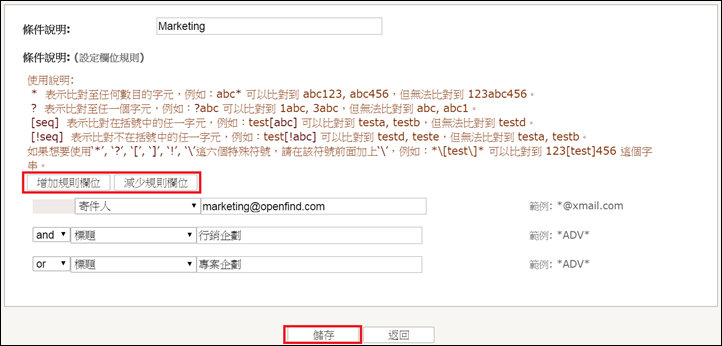
2. 刪除:選表列項目前方的核選框,再按「刪除」鈕。
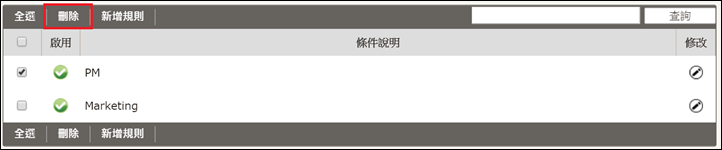
3. 修改:點選欲修改規則後方的「修改」按鈕出現該規則的「修改信件內容白名單」視窗,即可修改規則或條件說明,修改完畢後,記得「儲存」。儲存後,按「返回」鈕,可以回到信件內容黑白名單表列。

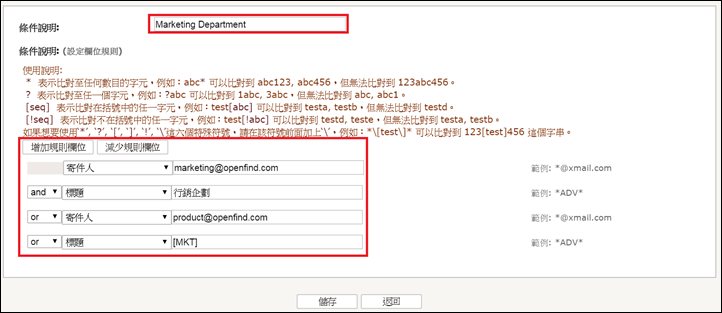
啟用或停用規則:直接點選圖示切換啟用狀態。

1. 查詢:視窗右方的查詢功能,針對規則的條件說明作查詢,可輸入目標的部分字串。

信件內容規則的各種設定
搭配特殊的功能字元,有助於過濾效果,更能簡化黑白名單管理。
1. 「標題」、「收件人」、「寄件人」、「附檔內文」、「附檔名稱」與「信件檔頭」
支援的功能字元:
l
* :可為多個任意字或沒有字元
規則內容如為:房*貸,則「房子借貸」、「房貸」都會符合。
l
? :出現任一個英文字元或二個中文字元
如:user?@somemail.so,則user1@somemail.so,users@somemail.so都會符合。
l
[] :出現的字元必須為其中之一
如:[Aa]uction,則Aution和aution都會符合。
l
! :表示此規則之相反
如:![Aa]uction,則Aution和aution都會不符合。
l
\ (請把隨後的字元當成一般字元),如:\[福利公告\],則“[福利公告]”會符合,用以指明中括號不再是功能字元。
2.
「信件大小」與「收件人數乘以信件大小」
支援的功能字元:
l
比對大小字元:>, <, =。
l
可使用的單位表示法:K, k,100k表示100*1024 bytes;M,m,10M表示10*1024*1024 bytes。
l
可以搭配!使用,藉以比對不符合者。
範例:>10M,表示大於10Megabytes則符合此規則。
3.
「附檔類型」
利用附檔內容判斷其為什麼格式的檔案,不用副檔名作為判斷的依據。
可以檢查出的類型如下:
l Adobe PDF(PDF)
l AutoCAD(DXF、DWG)
l HTML(HTM、HTML)
l Microsoft Word(DOC、DOCX、DOTX、…)
l Microsoft Excel(XLS、XLSX、XLSM、XLTX、XLTM、…)
l Microsoft PowerPoint(PPT、PPS、PPTX、PPTM、POTX、…)
l Microsoft Visio(VSD)
l RAR
l Text(txt)
l XML
l ZIP
l DocuWorks(XDW)
l GZip(TAR.GZ、GZ)
l Ichitaro一太郎(JTD、JTT、JFW、JVW、JAW、JBW、JUW、JSW、…)
l Kingsoft DPS/ET 2005(ET、DPS)
l LZH
l Microsoft RTF(RTF)
l OASYS(DOC、OA3、…)
l OpenOffice 1(SXW)
l OpenOffice Draw(SXD)
l OpenOffice Impress(SXI)
l OpenOffice Math(SXM)
l PageMaker(PMD、P65、…)
l QuarkXpress(QXP)
l WordPerfect(WPD)
l WPS Office (WPS)
請注意:即使寄件者手動變更附檔之副檔名,MailGates仍可以正確判斷。
「附檔內文」及「附檔類型」注意事項:
l
過濾「附檔內文」時,若發生Timed Out情況,則ByPass不過濾。
l
過濾「附檔類型」時,若發生Timed Out或系統錯誤情況,則使用比對副檔名對照表的方式過濾(忽視大小寫問題)。
l
Timed Out均紀錄於Timed Out Log,Log中包含有發生Timed Out的過濾時間、檔名、檔案大小。